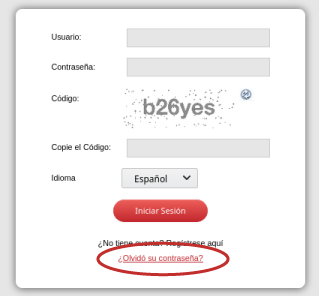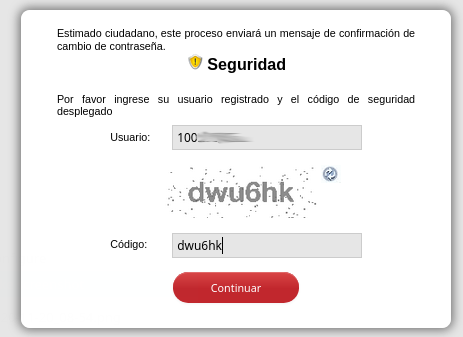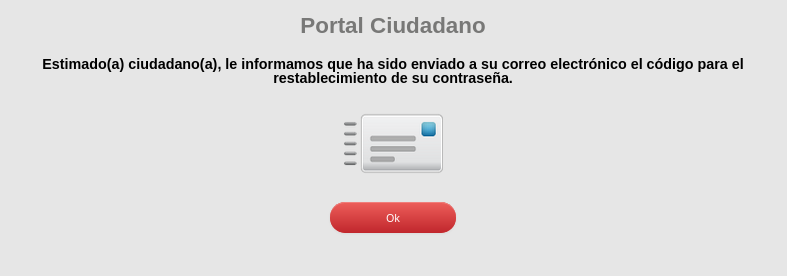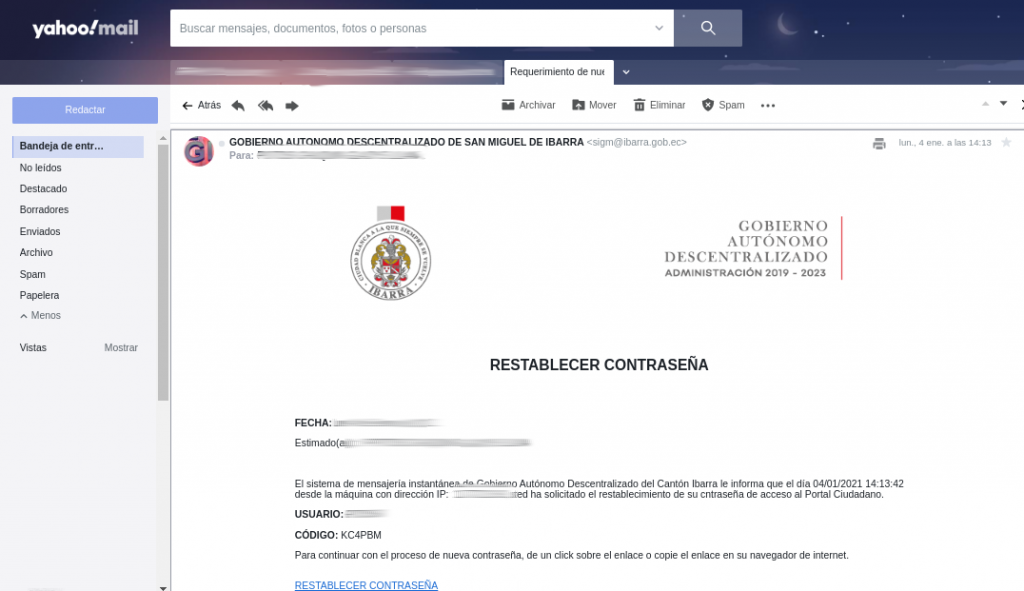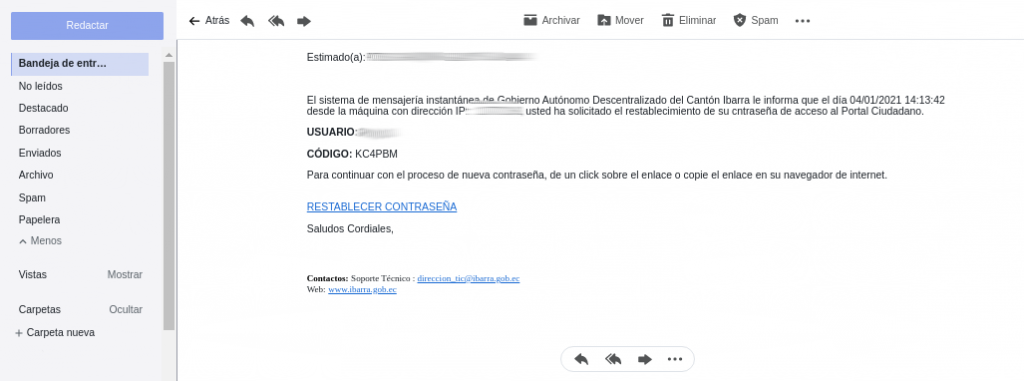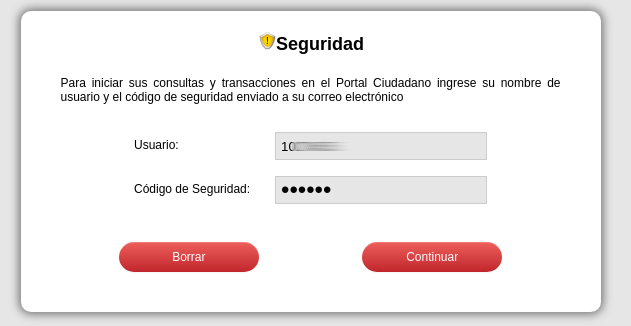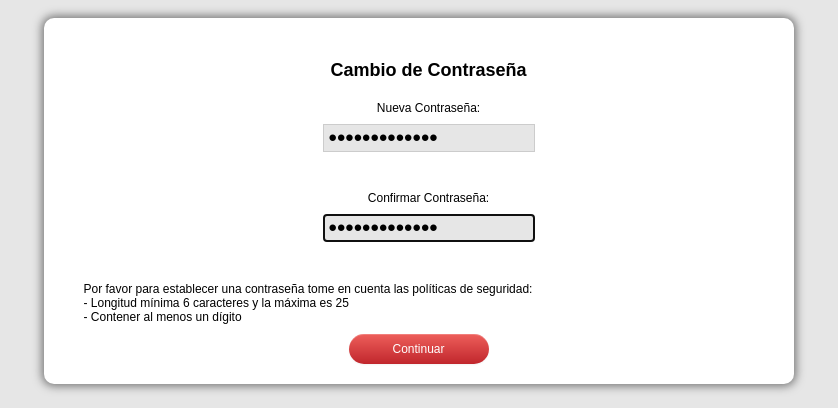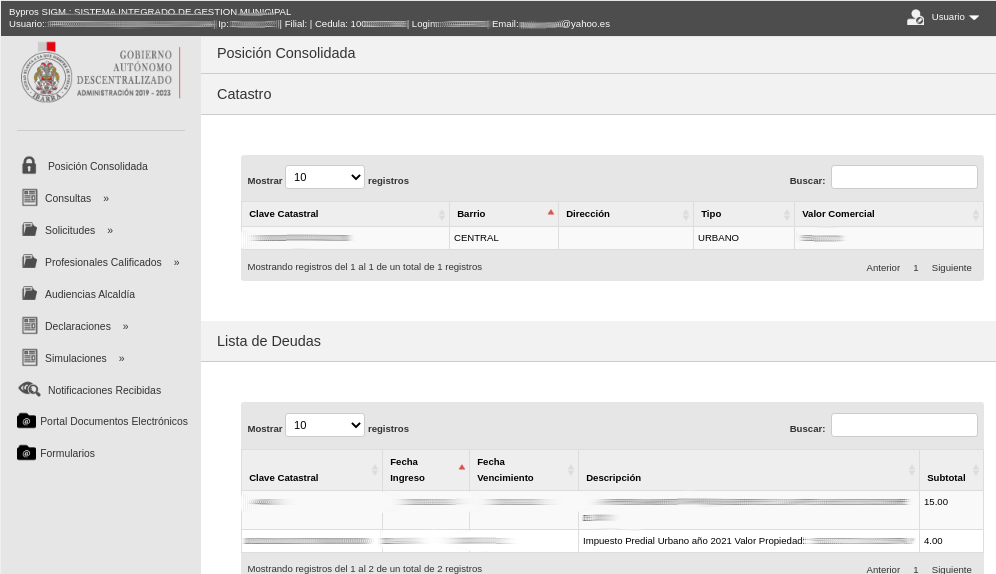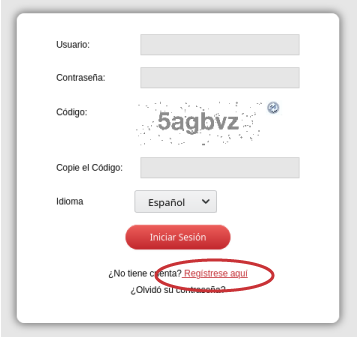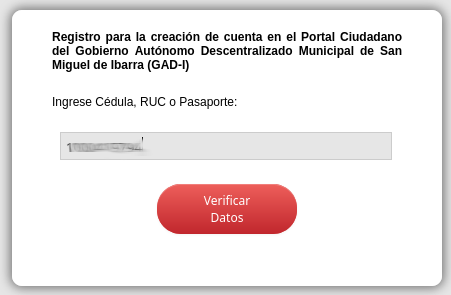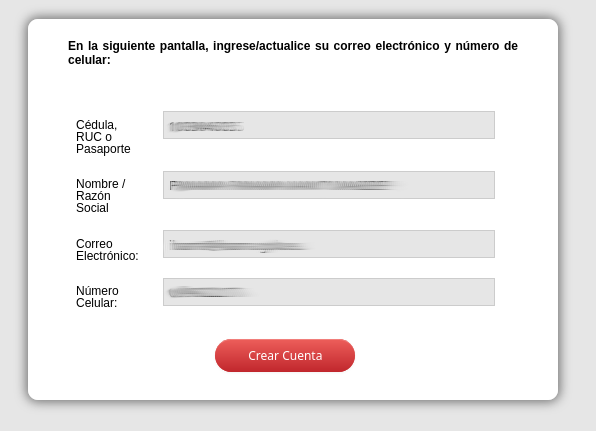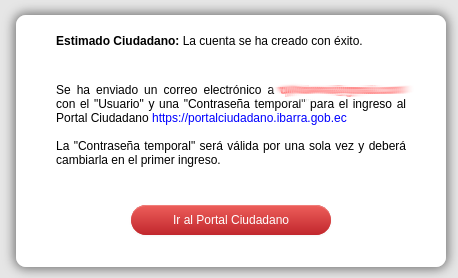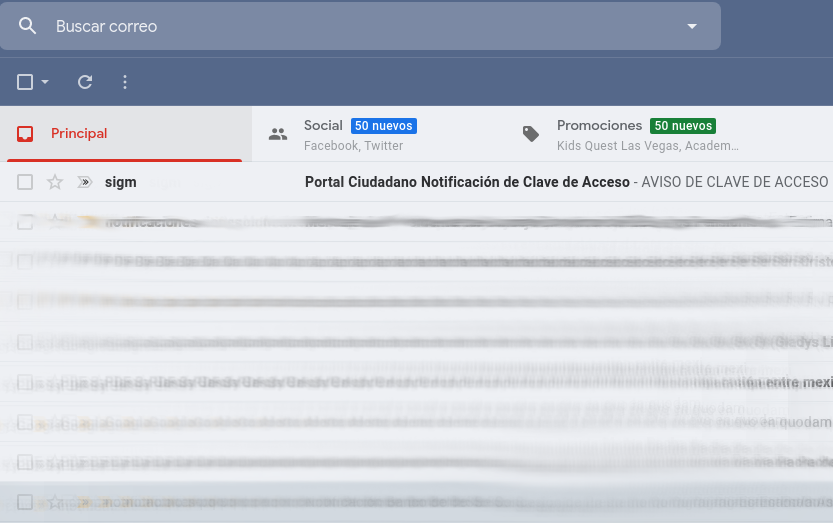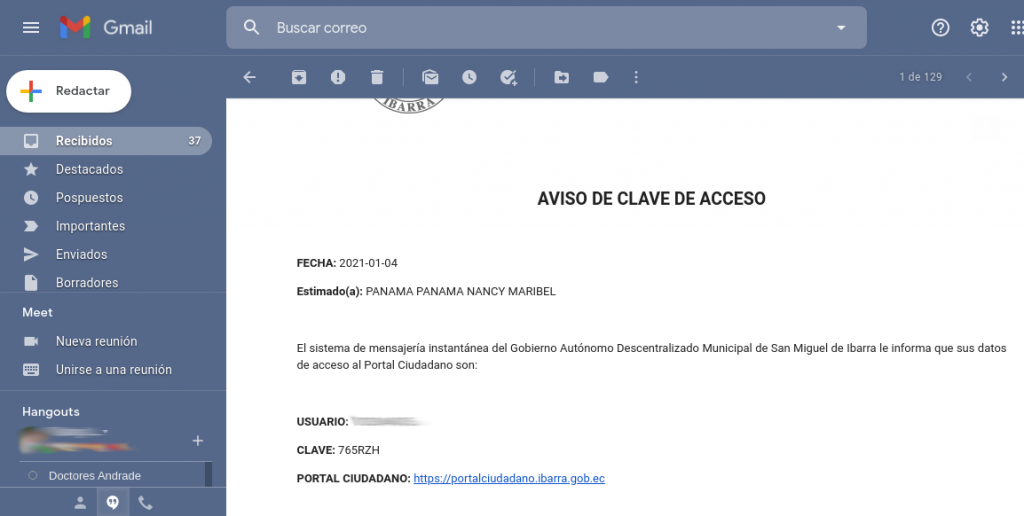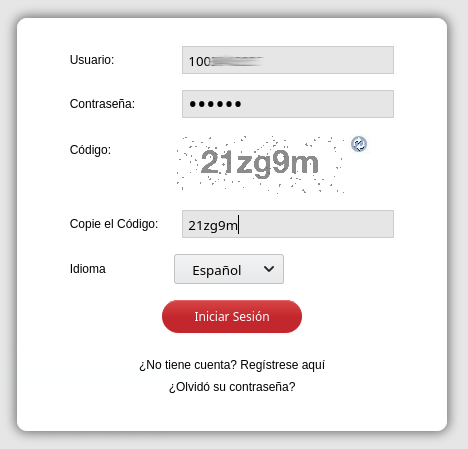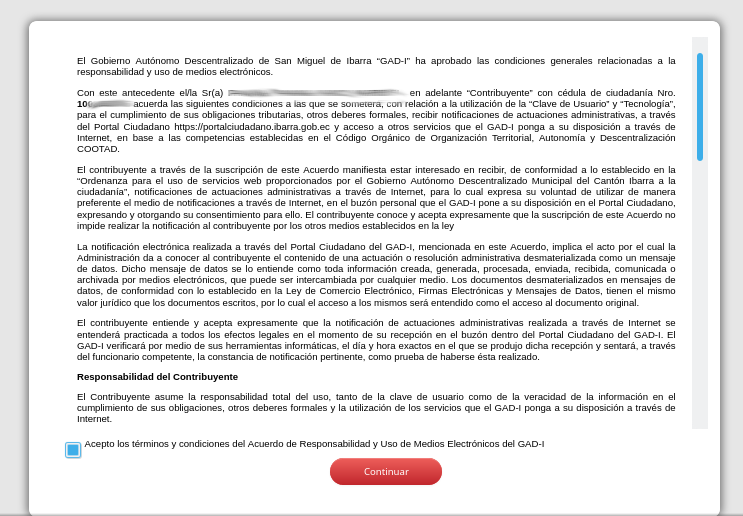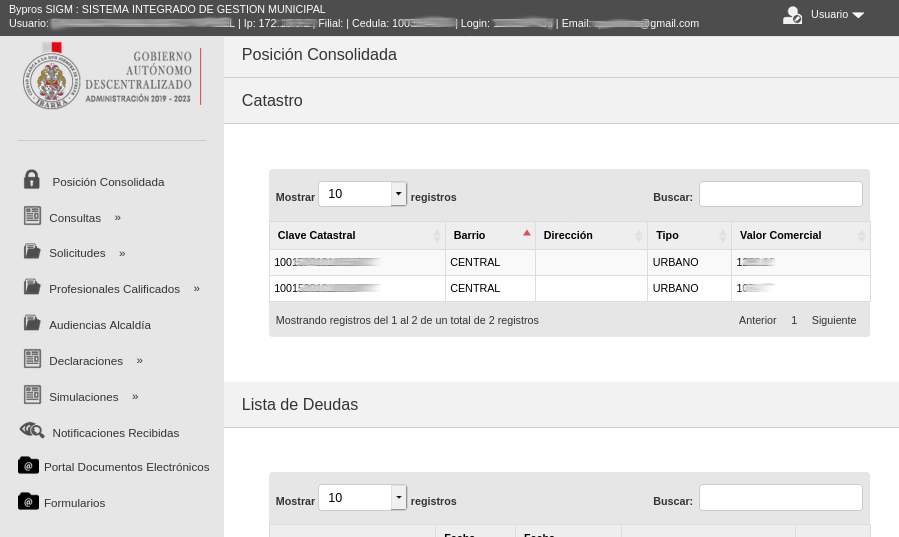Recuperar contraseña del “Portal Ciudadano”
4 enero, 2021
por admin
en Ayuda
- En caso de que usted haya olvidado la contraseña por favor haga clic en el enlace “¿Olvidó su contraseña?” de la pantalla de inicio del Portal Ciudadano en: https://portalciudadano.ibarra.gob.ec/
- En la siguiente pantalla ingrese los datos tal como le solicita, su usuario y el código que aparece en la pantalla. Luego haga clic en el botón “Continuar”.
- Recibirá una notificación de envío del correo electrónico con el que usted Creó la Cuenta en el Portal Ciudadano.
- Haga clic en “Ok”.
- Revise su correo electrónico personal, recibirá un mensaje del GOBIERNO AUTÓNOMO DESCENTRALIZADO DE SAN MIGUEL DE IBARRA con los nuevos datos de acceso para acceder al Portal Ciudadano.
- En dicho correo electrónico se remitirá el: usuario, código temporal y enlace para “RESTABLECER CONTRASEÑA” de su cuenta.
- Haga Clic en el enlace “RESTABLECER CONTRASEÑA” .
- Se redirigirá el enlace hacia la ventana de Seguridad del Portal Ciudadano, en donde usted deberá colocar su usuario y código recibido en su correo electrónico.
- Luego, dar clic en continuar.
- En la siguiente pantalla deberá colocar la “Nueva Contraseña” y deberá volver a escribir la misma contraseña en el campo “Confirmar Contraseña”.
- Recuerde tomar en cuenta las políticas de seguridad de la contraseña:
- Longitud mínima 6 caracteres y la máxima de 25.
- Contener al menos un dígito.
- De clic en continuar.
- Siguiendo estos pasos usted podrá recuperar su contraseña y acceder a los servicios digitales del Portal Ciudadano.
- Podrá realizar las siguientes actividades:
- Consultas de Deudas y Predios
- Botón de Pagos en Línea
- Consulta de estado de trámites
- Reservación de Bienes Municipales
- Audiencias Alcaldía
- Declaración en Línea del Impuesto a la Patente y Activos Totales
- Actualización del perfil de usuario